Hoe iPod-muziek over te zetten naar een andere MP3-speler
‘Ik heb nu het grootste deel van mijn muziek op iTunes. Mijn vrouw wil nu wat afspeellijsten op haar mp3-speler zetten. Weet iemand hoe het moet?‘ — Van de Apple Support-community.
Soms moet u uw muziek van de ene muziekspeler naar de andere overbrengen. Misschien wilt u uw muziekspeler wijzigen of deze gewoon delen met een ander apparaat. Dit is geen probleem als het een andere muziekspeler is, maar als je muziek wilt overzetten van een Apple iPod naar een niet-Apple MP3-speler, is het proces niet zo direct als gewoon kopiëren en plakken of slepen en neerzetten. Er zijn echter bepaalde manieren waarop u dit kunt doen. Hier zijn twee manieren om dit te bereiken: de ene gebruikt iTunes en de andere gebruikt Wondershare DrFoneTool – Telefoonbeheer (iOS). Misschien wilt u muziek van een iPod delen met een andere MP3-speler. Er wordt stap voor stap uitgelegd hoe u dit kunt doen.
- Deel 1. Breng iPod-muziek over naar een andere mp3-speler met DrFoneTool – Phone Manager (iOS)
- Deel 2. Breng iPod-muziek over naar een andere mp3-speler met iTunes
Deel 1. Breng iPod-muziek over naar een andere mp3-speler met DrFoneTool – Phone Manager (iOS)
Wat heb je nodig:
– Twee USB-kabels om uw iPod en uw MP3-speler op uw pc aan te sluiten
– De iPod waarvan u muziek wilt overzetten
– De MP3-speler waarnaar u muziek wilt overzetten
– Uw pc
– Wondershare DrFoneTool – Telefoonbeheer (iOS)
Eenvoudige stappen om uw muziek gemakkelijk over te zetten van iPod naar een andere MP3-speler met DrFoneTool – Phone Manager (iOS)
Het is gemakkelijk met Wondershare, een paar stappen zorgen ervoor dat het proces is voltooid. Het is een van de meest efficiënte tools die beschikbaar zijn voor het overbrengen van bestanden van iPod naar MP3-speler en van het ene iDevice naar elk ander iDevice. Het kan u ook helpen bij het overzetten van en naar Windows. Dus eerst moet je Wondershare downloaden en installeren DrFoneTool – Telefoonbeheer (iOS). U kunt ervoor kiezen om de gratis versie te proberen of de pro-versie te downloaden. De gratis versie heeft een bepaalde beperking op overdrachten, terwijl de pro-versie overdrachten niet beperkt. Wondershare DrFoneTool – Phone Manager (iOS) helpt om muziek gemakkelijk over te zetten naar al je apparaten, met slechts een paar klikken. Het helpt je ook veel meer te doen, van het overbrengen van alle soorten media, van tv-programma’s tot films tot zelfs audioboeken, foto’s, contacten, berichten enzovoort. Je kunt je eigen afspeellijst maken en de software is ontworpen met alleen Apple-apparaten in gedachten.

DrFoneTool – Telefoonbeheer (iOS)
Breng MP3 over van iPhone/iPad/iPod naar pc zonder iTunes
- Overzetten, beheren, exporteren/importeren van uw muziek, foto’s, video’s, contacten, sms, apps enz.
- Maak een back-up van uw muziek, foto’s, video’s, contacten, sms, apps enz. Naar de computer en herstel ze eenvoudig.
- Breng muziek, foto’s, video’s, contacten, berichten, enz. over van de ene smartphone naar de andere.
- Breng mediabestanden over tussen iOS-apparaten en iTunes.
- Ondersteun alle iPhone-, iPad- en iPod touch-modellen met alle iOS-versies.
Video-tutorial: iPod-muziek overbrengen naar een andere mp3-speler
Stap 1 Download en installeer DrFoneTool – Phone Manager (iOS)
Installeer DrFoneTool – Phone Manager (iOS) nadat u het op uw pc hebt gedownload. Open het nu.

Stap 2 Sluit respectievelijk iPod en MP3-speler aan op pc
Sluit de iPod aan op de pc. Sluit de mp3-speler ook aan op de pc via een andere poort.
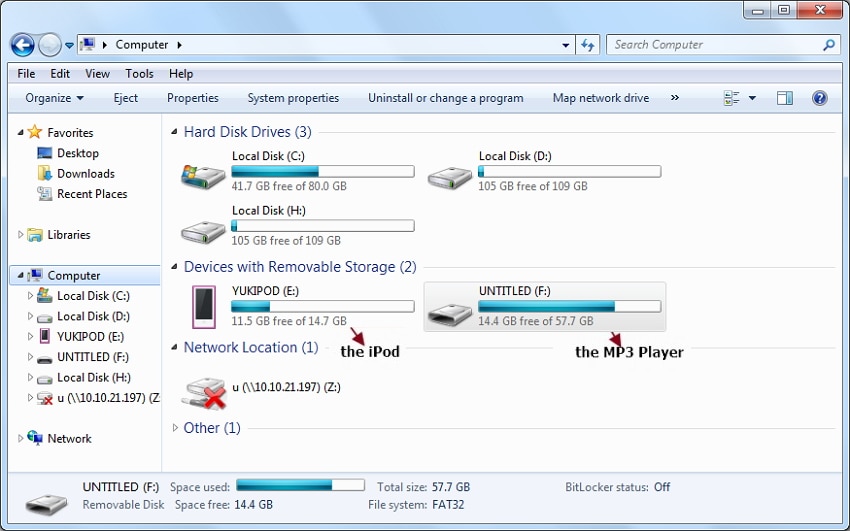
Stap 3 Eerste methode – Breng de hele muziekcollectie tegelijk over
Klik nu in de hoofdinterface van DrFoneTool – Phone Manager (iOS) op de optie ‘Muziek’. Selecteer alle muziek en klik vervolgens op ‘Exporteren’ > ‘Exporteren naar pc’. Kies vervolgens uw MP3-speler als bestemmingsdoel en klik op ‘OK’. Hiermee wordt de export voltooid.


Stap 3 Tweede methode – Een deel van de muziek selectief overbrengen
Selecteer de optie ‘Muziek’ in de DrFoneTool – Phone Manager (iOS) interface. Het wordt uitgevouwen om de inhoudscategorieën weer te geven. Selecteer de muziek die u naar MP3 wilt overbrengen en klik vervolgens met de rechtermuisknop om ‘Exporteren naar pc’ te selecteren. Selecteer vervolgens de mp3-speler.

Het is een eenvoudig proces om alle soorten bestanden over te zetten met Wondershare DrFoneTool – Phone Manager (iOS). Met de software kunt u tegelijkertijd muziek van een iPod naar een MP3-speler overbrengen door ze tegelijk aan te sluiten. Deze software kan ook worden gebruikt om muziek of andere bestanden, waaronder foto’s, video’s, films, tv-programma’s, podcasts enz. van iPod naar andere apparaten zoals iPhone, iPad, pc, Mac enz. over te zetten. Omgekeerd geldt ook.
Deel 2. Breng iPod-muziek over naar een andere mp3-speler met iTunes
Wat heb je nodig:
– Twee USB-kabels om respectievelijk uw iPod en de MP3-speler op de pc aan te sluiten
– Een Windows-pc om iTunes op te bedienen
– De iPod waarvan u muziek wilt overzetten
– De MP3-speler waarnaar u muziek wilt overzetten
Hier zijn de stappen die u moet volgen om muziek over te zetten van de iPod naar de MP3-speler:
Dit is een van de meest vervelende processen die er zijn – simpelweg omdat je je computer moet gebruiken en zoals alle Apple-fans weten, wil Apple niet dat je gemakkelijk toegang hebt tot de gegevens op zijn apparaten.
Stap 1 Sluit de iPod aan op de pc
Sluit eerst uw iPod aan op uw computer met de USB-kabel. iTunes openen. Download iTunes voor pc als je het niet hebt. Al uw iPod-gegevens worden nu in uw iTunes geladen.
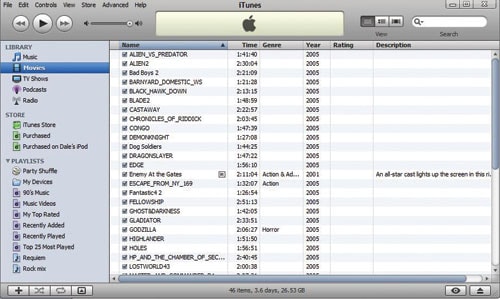
Stap 2 Schijfmodus inschakelen.
U moet nu de schijfmodus inschakelen om over te kunnen zetten van uw iPod naar MP3-speler. Hiervoor vindt u de naam van uw iPod aan de linkerkant van iTunes. Klik hierop. Vervolgens ziet u een sectie met opties. Om de schijfmodus in te schakelen, vinkt u nu de ‘Eschijfgebruik mogelijk‘ vak onder Opties. Klik op de knop ‘OK’ wanneer u wordt gevraagd om de instelling te bevestigen.
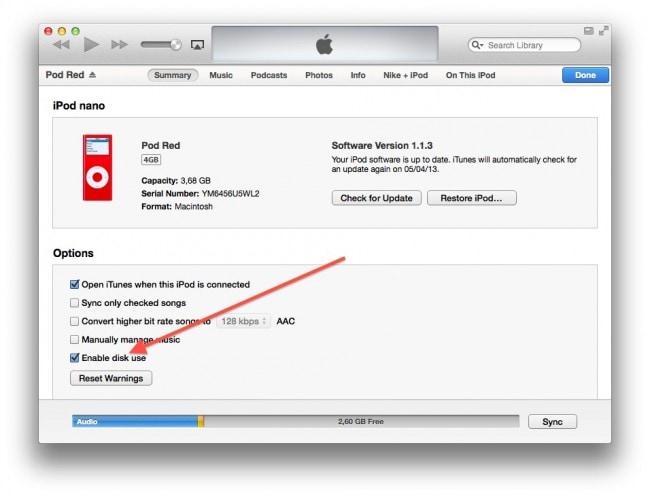
Stap 3 Open het menu Extra
Ga na het afsluiten van iTunes als volgt te werk: Ga naar Deze computer en zoek het pictogram onder Apparaten met de naam ‘iPod Touch’. Dubbelklik erop en druk vervolgens op ‘ALT’. Nu komt de Windows Verkenner op het scherm. Ga nu naar het menu ‘Extra’.
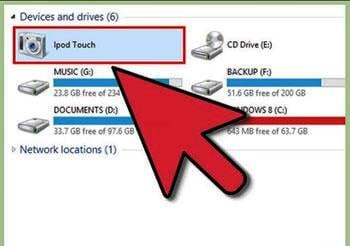
Stap 4 Verborgen bestanden tonen
Ga nu vanuit ‘Mapopties’ en klik op het tabblad ‘Bekijken’. Kies vervolgens ‘Toon verborgen bestanden, mappen en stations’ en selecteer ‘Toepassen’ en klik vervolgens op ‘OK’.
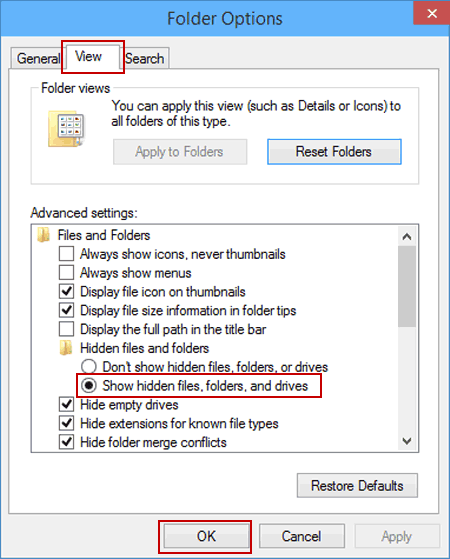
Stap 5 Muziek kopiëren en plakken
U zult uw muziekcollectie op de iPod zichtbaar hebben op uw computer. U ziet een map ‘iPod_controls’. Open deze en kopieer de muziekmap. Plak deze map nu waar je je muziek wilt opslaan.
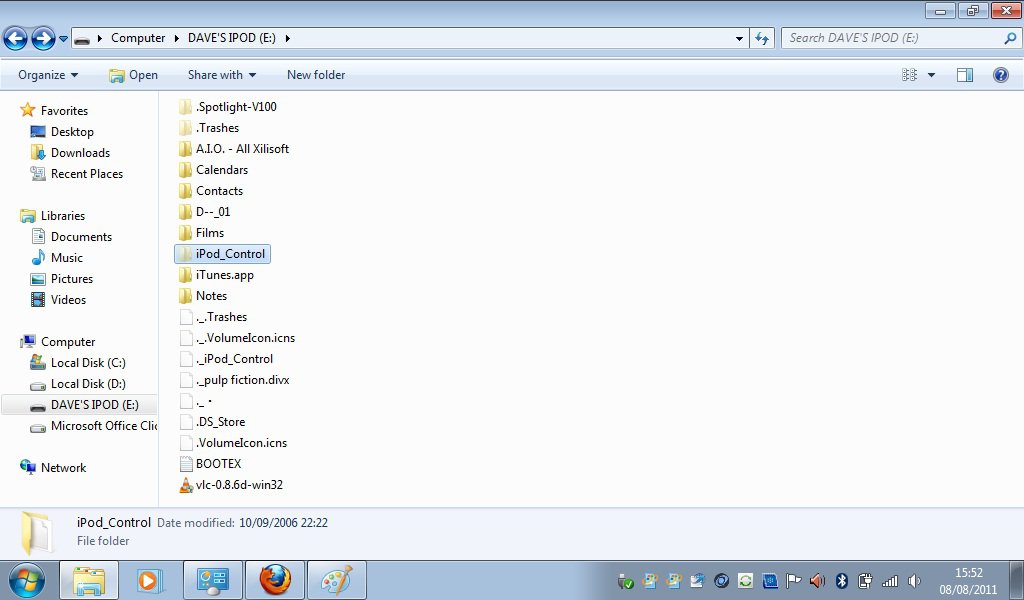
Stap 6 Koppel je iPod los
Koppel de USB-kabel los om uw iPod te verwijderen nadat de muziekmap naar uw computer is gekopieerd.

Stap 7 Sluit uw MP3-speler aan op de pc en open deze op pc
Sluit de mp3-speler aan op uw computer en open het softwareprogramma dat bij de mp3-speler is geleverd waarnaar u de muziek wilt overbrengen. Klik en sleep de map Muziek naar de bibliotheek van het MP3-spelerprogramma en wacht tot het programma klaar is met het verwerken van de bibliotheektoevoeging. Het kan een paar minuten duren, omdat het programma de metadata (dwz de namen van de nummers en artiesten) moet verzamelen en weergeven voor elk nummer dat je hebt toegevoegd.

Stap 8 Synchroniseer de muziek
Zoek de ‘Sync’-knop in de software. De synchronisatie is binnenkort voltooid. Uw overdracht van iPod naar MP3-speler is nu voltooid.
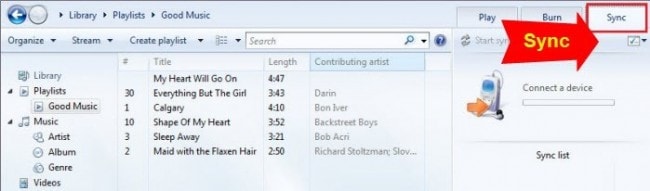
Laatste artikels

